W pewnym momencie zdarzyło się to nam wszystkim, których wysłaliśmy μι – Pozycja i natychmiast zauważamy, że wystąpił błąd lub pominięcie. W niektórych przypadkach, a co gorsza, mogliśmy wysłać go do niewłaściwej osoby. Cóż, nie martw się. Na szczęście istnieje prosty samouczek, który nauczy Cię, jak to zrobić Anulować Wyślij email do gmail ten
Mówimy tak, ponieważ istnieje funkcja, która została opracowana specjalnie w tym celu od dłuższego czasu. W ramach funkcji dla Ulepszenie Gmaila W naszym codziennym użytkowaniu inżynierowie Google dodali system anulowania e-maili, który może być bardzo pomocny. Nie jest to dziwny wybór, ponieważ Microsoft Outlook ma podobne, ale zobaczymy go dzisiaj w Gmailu.
Poprzednia konfiguracja
Teraz jest kilka wyjaśnień, aby naprawdę skorzystać z tego inżyniera. Po pierwsze, Gmail domyślnie pozwala usuwać e-maile, które zostały wysłane przez pomyłkę, tylko przez pięć sekund. Rozumiemy, że w większości przypadków czas ten jest bardzo krótki. Dlatego przede wszystkim zalecamy, aby zacząć od poszerzenia tego marginesu.
Tę istotną zmianę możesz wprowadzić w oficjalnej witrynie Gmaila na komputery Mac i Windows, ale nie w aplikacji Gmail na urządzenia z systemem iOS lub Android. W pierwszym przypadku musisz wykonać kroki, które pokazujemy:
- Aby to otworzyć Strona Gmaila w Twojej przeglądarce jak zwykle
- Wyszukaj ikonę koła zębatego, aby wprowadzić „Ustawienia”
- Na karcie „Ogólne” w ustawieniach Gmaila poszukaj „Anuluj wysyłanie”. Zobaczysz, że możesz wybrać czas, który uznasz za potrzebny: 10, 20 lub 30 sekund
- Po zmianie okresu anulowania kliknij „Zapisz zmiany”
Wybrany przez Ciebie nowy okres anulowania będzie miał zastosowanie do Twojego konta Gmail. Innymi słowy, wpłynie to na Twoje konto, a tym samym na wszystkie urządzenia, z których wysyłasz wiadomości e-mail z Gmaila. Z tego powodu aplikacja nie może wprowadzać żadnych zmian.
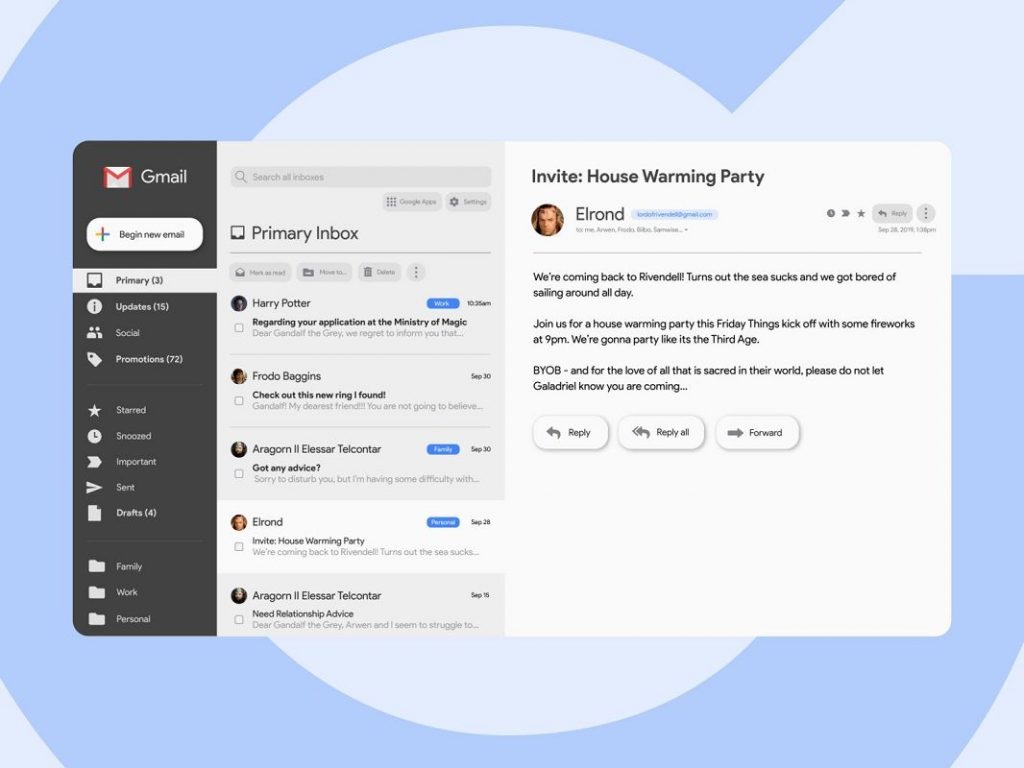
Szybko i łatwo anuluj wiadomość e-mail z Gmaila
Dzięki powyższemu kontekstowi jesteśmy w trakcie pobierania wiadomości e-mail wysłanej do Gmaila. Procedura, którą musisz oczywiście wykonać w wyznaczonym przez Ciebie terminie anulowania tego e-maila. Ten zegar działa od momentu naciśnięcia przesyłki, aby być precyzyjnym.
Po wysłaniu wiadomości e-mail kliknij przycisk Anuluj, który pojawia się w wyskakującym oknie Wyślij wiadomość w lewym dolnym rogu okna Gmaila. Jeśli zamkniesz to okno lub poczekasz, aż Gmail anuluje wiadomość e-mail, zostanie ona wysłana na stałe.
A co z telefonem komórkowym?
Na telefonie komórkowym masz też tylko jedną szansę na pobranie wiadomości e-mail z Gmaila. Dotyczy to urządzeń iPhone, iPad lub Android, nie ma to znaczenia. Po wysłaniu wiadomości e-mail u dołu ekranu pojawi się czarny wyskakujący alert.
Po prawej stronie ekranu pojawi się przycisk „Anuluj”. Musisz go kliknąć, gdy jesteś jeszcze w okresie anulowania. Dopóki to zrobisz, właśnie anulowany e-mail zostanie przekonwertowany z powrotem na wersję roboczą, którą możesz edytować według własnego uznania.